WhatsApp Yedekleme Nasıl Silinir
WhatsApp, bugünlerde yaygın olarak kullanılan bir uygulama olarak,insanlar onu bilgi alışverişinde bulunmak için kullanırlar. Bunun bir sonucu olarak, birçok kez uygulamada önemsiz şeylerle karşılaşıyoruz. Ve inkar edilmemek için, cihazınızın asla gereksiz şeyler için daha fazla alan oluşturmasını istemeyeceksiniz, değil mi? Bu nedenle, WhatsApp yedeklemesi cihazınızda çok fazla alan yiyorsa, WhatsApp yedeklemesini cihazınızdan kolayca silebilir veya WhatsApp'ı iCloud'da yedeklemeyi geri alabilirsiniz. Sahip olmanız gereken tek şey görevi gerçekleştirmek için gerekli olan bilgidir. Böylece, biz yöntemlerini listeledik WhatsApp yedek silmek nasıl daha basit bir şekilde.
- Cihazdaki WhatsApp Yedeklemesini Doğrudan Silme
- İCloud'da WhatsApp Yedeklemesini Silme
- Google Drive'da WhatsApp Yedekleme Nasıl Silinir
- Bonus İpucu: WhatsApp'ı Serbestçe Yedeklemenin En Kolay Yolu
Cihazdaki WhatsApp Yedeklemesini Doğrudan Silme
WhatsApp yedeklemesini doğrudan iOS aygıtınızdan silmek için izlenmesi gereken adımlar aşağıdadır.
1. Başlamak için "Ayarlar" uygulamasını yükleyin ve "Genel" seçeneğini arayın. Ondan hemen sonra üzerine dokunun.
2. Şimdi, bir sonraki ekranda bulunan “WhatsApp Messenger” ı seçerek “iPhone Depolama” seçeneğini tıklayın.

3. Son olarak, "Uygulamayı Sil" seçeneğine basın. Bu kadar!
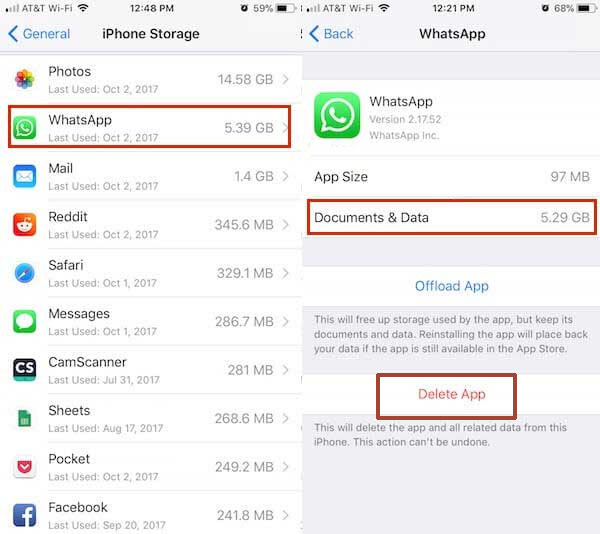
Bu, cihazınıza kaydedilen tüm WhatsApp belgelerini, fotoğraflarını, videolarını ve sohbetlerini tamamen kaldırmanızı ister.
İCloud'da WhatsApp Yedeğini Silme
Apple'ın iCloud'u ünlü bulutlardan biridircihazınızın yedeğini tutan depolama özelliği. Yedeklemeyi sürdürmenin yanı sıra, Apple kullanıcıları yedeklemeyi daha hızlı bir şekilde silmeyi düşünebilirler. Bu yüzden sizi daha fazla bekletmeden, aşağıdaki kılavuz WhatsApp yedeğini nasıl sileceğinizi aydınlatacak.
- Her şeyden önce, ilgili iPhone'unuz üzerinden "Ayarlar" uygulamasını açın.
- Bundan sonra, üst kısımdaki Apple ID yüzeyinize dokunun. Kullandığınız adın Apple ID ile kayıt olana benzer olması zorunludur.
- "İCloud" a gidin ve iCloud seçeneği altındaki "Depolamayı Yönet" e tıklayın.
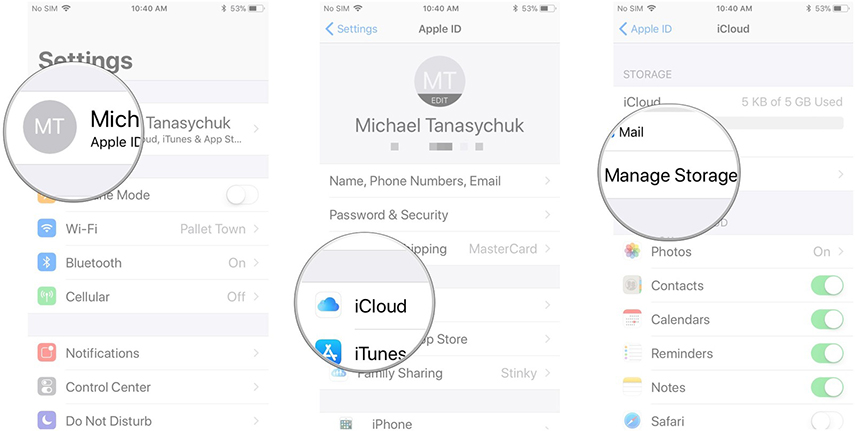
- "Yedekle" yi tıklayın ve yedeğini kaldırmak istediğiniz "cihazı" seçin.

- Sonra hemen "Yedeklemeyi Sil" seçeneğine basın ve "Kapat ve Sil" i seçin.

Google Drive'da WhatsApp Yedekleme Nasıl Silinir
Hepimiz Google Drive’ın vazgeçilmez olduğunu biliyoruzdosyaları cihazımızda bulundurmak. Benzer şekilde, yedeklemeyi silmek de görev değildir. Bu nedenle, Google Drive’da WhatsApp yedeğini nasıl sileceğinizi bilmek istersiniz. İşte nasıl:
- Öncelikle, Google Drive’ın -https: //drive.google.com/ web sitesine gidin ve Gmail kimlik bilgilerinizle oturum açın.
- Bir Akıllı Telefon'u amaç için kullanıyorsanız, sol üst köşedeki simgesine dokunup "Masaüstü Sürümü" seçeneğine gidin.
- Şimdi, üst köşeden, üst bölümde görünen "Dişli" simgesine tıklayın.
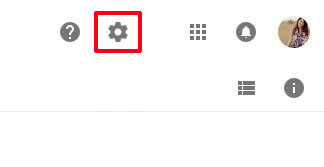
- Bir kez bununla birlikte, Ayarlar seçeneğine gidin ve "Uygulamaları Yönet" i keşfedin.
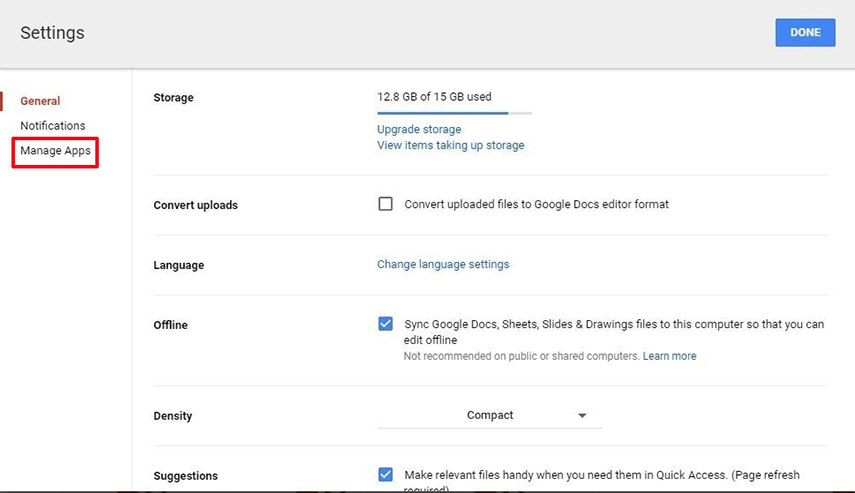
- Şimdi aşağı kaydırarak "WhatsApp Messenger" ı keşfedin.
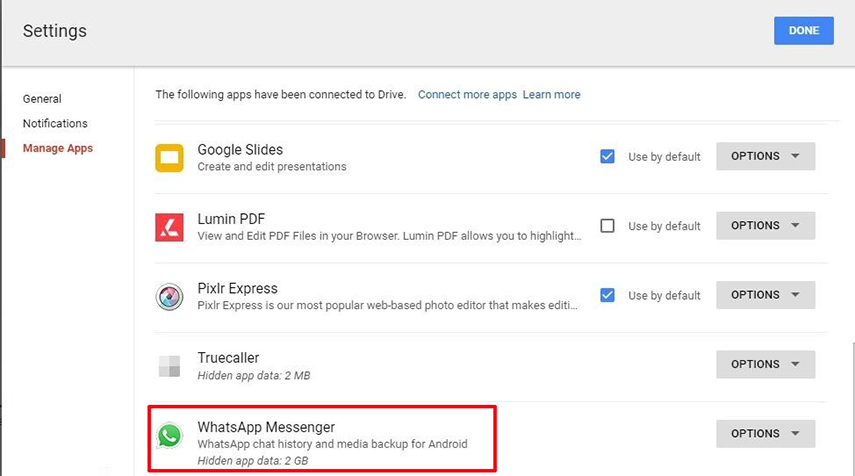
- WhatsApp Messenger'ın altında görünen "Gizli uygulama verileri" boyutunu görene kadar basılı tutun.
- "Seçenekler" i seçin ve sonra "Gizli uygulama verilerini sil" i tıklayın.
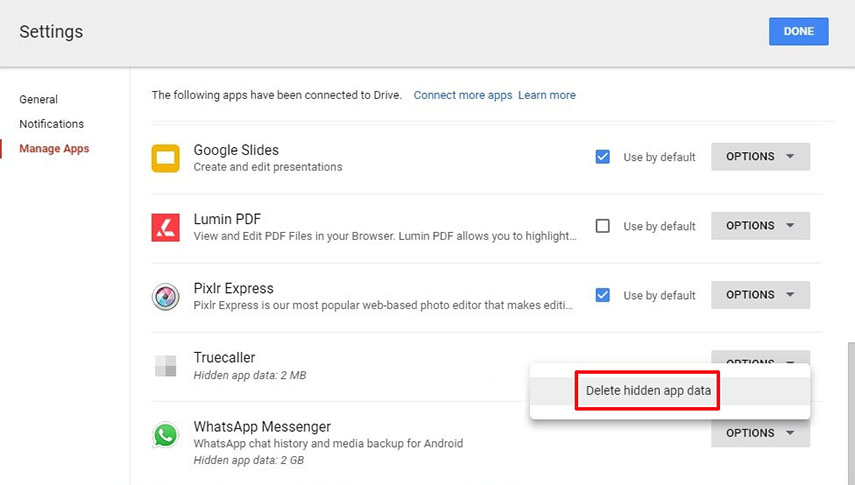
- Son adıma geçmeden önce, "WhatsApp Messenger'daki xGB gizli uygulama verileri" nin diskinizden kalıcı olarak silineceğini söyleyen sürücüyü göreceksiniz. Onaylamak için "SİL" düğmesine dokunun.
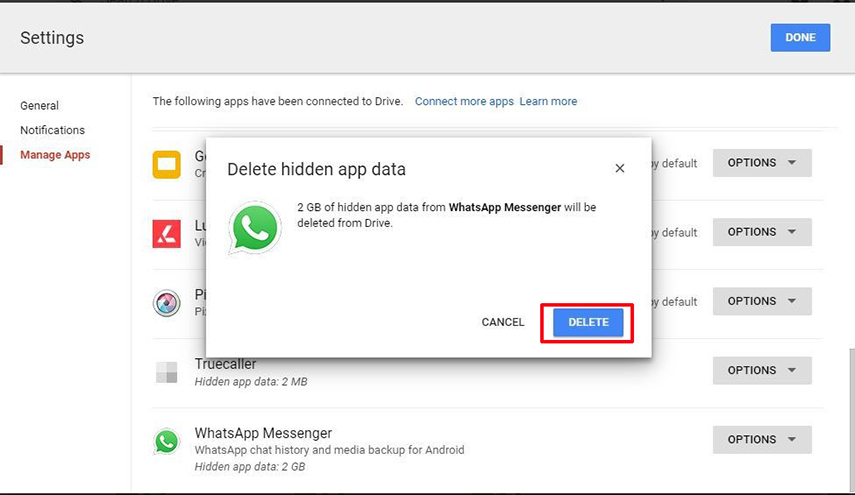
Bonus İpucu: WhatsApp'ı Serbestçe Yedeklemenin En Kolay Yolu
Yedekleme basamaklarının merdiveni tırmanmak için çok zordur, bu nedenle WhatsApp mesajlarınızı, Eklerinizi veya dosyalarınızı kolayca yedeklemenin en kolay yöntemlerinden biri olan yolunuzu kesmek için kullanın. Tenorshare iCareFone! Sadece seçici olarak yedekleme yapmakla kalmazveri bileşenleri aynı zamanda cihazı geri yüklemede yardımcı olur. Cihaz yedekleme veya seçici yedekleme işleminden bağımsız olarak verilerinizi özgürce yedekleyebilirsiniz. Ayrıca, geri yüklemeden önce verileri önizlemenizi sağlar ve geri yükleme işlevi hiçbir zaman cihazdaki mevcut verilerin üzerine yazılmasını desteklemez. Dahası, çalışmanızı durduracak olan iOS konularında sigortalısınız. İCareFone ile WhatsApp'ınızı nasıl yedekleyeceğiniz aşağıda açıklanmaktadır:
Aşama 1 İlk ve en önemlisi, Tenorshare iCareone'yi başlatınsenin bilgisayarın. Şimdi sırasıyla iPhone ve PC'nizin bağlantısını çekmek için orijinal bir yıldırım kablosu kullanın. Kurulduktan sonra programa gidin ve "Yedekle ve Geri Yükle" sekmesini seçin.
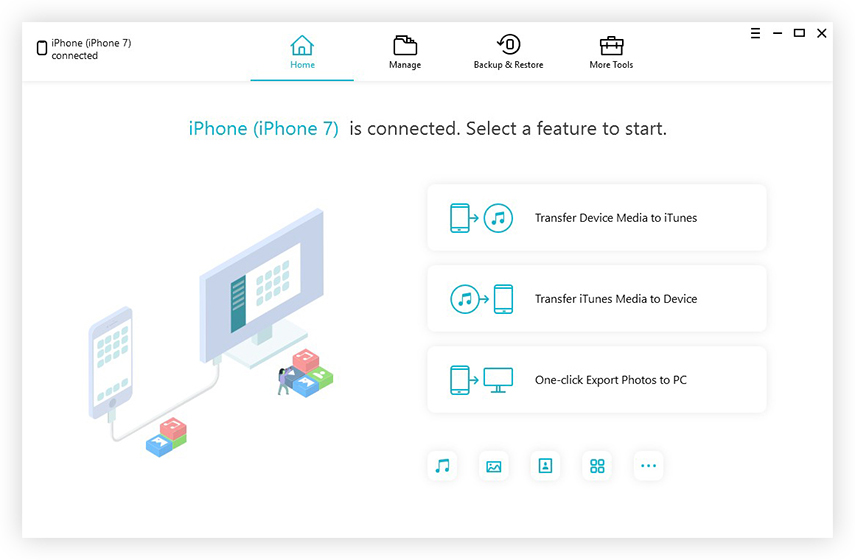
Adım 2 Program şimdi bir sonraki ekranı yükleyecektir.Örneğin, yedeklemek istediğiniz dosyaları işaretlemeniz gerekir. "WhatsApp & Ekler" dosyasını işaretleyin. Sizin tarafınızdan yapılan seçimlerden memnun olduğunuzda, sadece "Yedekle" seçeneğiyle devam edin.
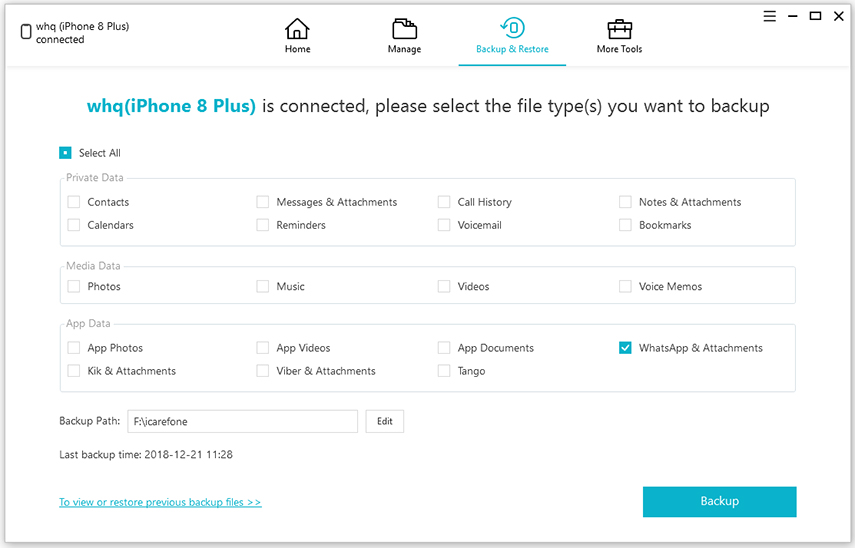
Aşama 3 Program prosedürü işleyecektir vetamamlandıktan sonra "Yedekleme tamamlandı" mesajını gösterin. Ve bu kolayca WhatsApp için metni nasıl yedeklediğinizdir. İhtiyaçlarınızı her zaman yerine getirmek için "View Backup Data" veya "View Backup List" i de tıklayabilirsiniz.
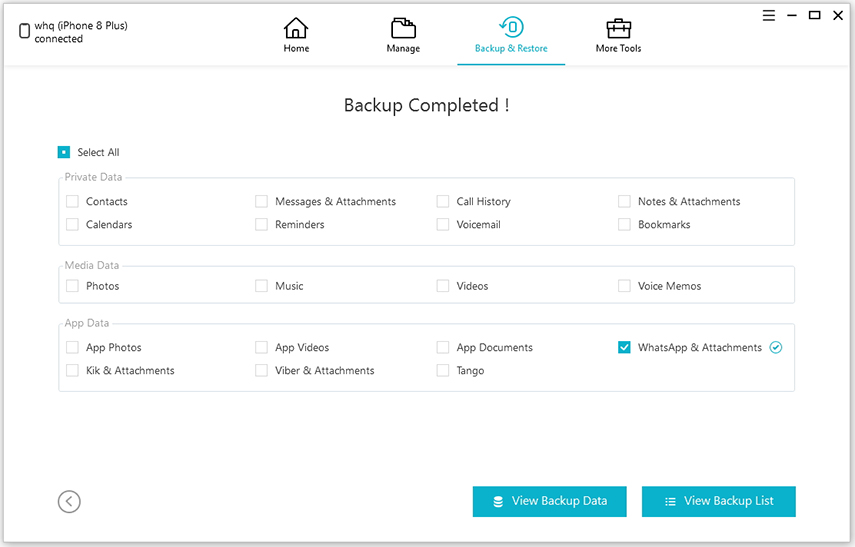
Sonuç
Kısaca, bir dizi yöntemi ele aldık.Whatsapp'ınızın yedeğini silmek için çok önemlidir! Yöntemler çok basit ve kullanımı kolaydır, ancak çok yönlü bir yazılım deneyimlemek, yedeklemeyi veya tek tek dosyaları korumayı, geri yüklemeyi kolaylaştırmak istiyorsanız, Tenorshare iCareFone, isteyebileceğiniz kusursuz bir seçenektir.









